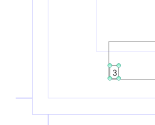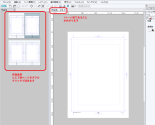こんにちは!曽田照夫です。
今日は、クリスタを購入した後のインストール手順について見ていきたいと思います★
はじめに
動作環境
クリスタを問題なく使うためには、最低限揃えておきたい環境があります。
PCの空き容量は大丈夫か、最低限のスペックは備わっているか、事前にチェックしましょう!
▼こちらに必要なものをサックリまとめました!ご覧ください。▼
販売形態の違い
クリスタのラインナップは大きく3つ。
「ダウンロード版」、「バリュー版」、「パッケージ版」です。
今回は詳細は割愛しますが、それぞれの違いを述べると、
ダウンロード版 または バリュー版
24時間いつでも購入でき、すぐに使えます。
シリアルナンバーはWebで発行されます。(会員登録は必須です)
ソフトウェアやマニュアルはすべて手動でダウンロードする必要があります。
ダウンロード版
箱(現物)はありません。なので、説明書などはWebマニュアルになります。
いわゆる買い切り版なので、一括でのお支払いとなります。
バリュー版
形式はダウンロード版を同じです。
お支払いが、毎月定額となります。
将来的に永久ライセンスが欲しいけど一括購入が厳しい方は、分割払いとして。
(払い終える金額は、ほんの少しだけダウンロード版より高くなります)
一定の期間だけクリスタを使いたい方は、短期の契約として使えます。
パッケージ版
店舗または通販で購入します。
通販ですと、商品が到着するまでに少し時間がかかります。
箱(現物)や、紙の説明書が付属しています。
付属のディスクにあらかじめインストールデータが入っているので、若干インストールが楽です。
その分、ダウンロード版・バリュー版よりもお値段が高いです。
おまけ:体験版
▼体験版は別記事にまとめました!
購入前にまずは体験!という方はぜひご覧ください。▼

【体験版】無料でCLIP STUDIO PAINTを使おう!機能制限なしでインストールする方法。
こんにちは!曽田 照夫です。 漫画描きの憧れソフトといえば、『CLIP STUDIO PAINT』! 「本格的・・・
▼CLIP STUDIO PAINT【EX】はコチラ!
インストール手順
インストーラーを起動する(共通)
ダウンロード版/バリュー版
購入手続き後に出てくる「ダウンロード」ボタンを押して、
圧縮ファイルをダウンロードします。
ダウンロードできたら解凍して、[~setup.exe]をダブルクリックしてください。
インストーラーが立ち上がったら、画面に従ってインストールしてください。
※購入直後でなく後からでも、公式サイト「ダウンロード」ページよりダウンロードできます。
パッケージ版
ディスクをコンピューターにセットし、読み込んで下さい。
自動でインストーラーが立ち上がらない場合は、
ディスク内にアクセスし、[~setup.exe]をダブルクリックしてください。
インストーラーが立ち上がったら、画面に従ってインストールしてください。
シリアルナンバーの確認方法
クリスタのライセンス登録には、シリアルナンバーが必要です。
登録手続き前に、シリアルナンバーを確認してください。
ダウンロード版・バリュー版
創作活動応援サイト『CLIP』にログインし、[マイページ]を開き、左側のメニューから[ご利用製品シリアルナンバー]から確認してください。
パッケージ版
ディスクケースに貼付されているシールにシリアルナンバーが記載されていますので、
そちらの番号を確認してください。
ライセンスの登録
ライセンス登録は、「ダウンロード版」、「バリュー版」、「パッケージ版」、いずれも手順は同じです。
①クリスタを起動します。
②起動したら、シリアルナンバーの入力画面が表示されるので、
先ほど確認したナンバーを入力し、『ライセンスを登録する』をクリックしてください。
③『今すぐライセンスの照合を行います。』を選択し、『次へ』をクリックします。
④ライセンス登録方法は『自動で行います』を選択し、『次へ』をクリックします。
⑤問題がなければ登録完了の画面が出ますので、『OK』をクリックし、登録は完了です。
以上で、クリスタのインストールは完了です!